Windows 11 开发频道中的蓝牙快速设置
Windows 11 在过去的几个开发频道版本中获得了一些显着的功能,这就是我们恢复更详细讨论操作系统功能的 Closer Look 系列的原因。
到目前为止,我们已经讨论了开始菜单、任务管理器、快照布局、文件资源管理器和焦点中的应用程序文件夹。今天,我们将讨论微软的一些漂亮的增强功能在快速设置中快速连接到蓝牙。这些更改实际上是一周前发布的build 22563 的后期添加,但它们自然也出现在最新的 Dev Channel build 22567中。
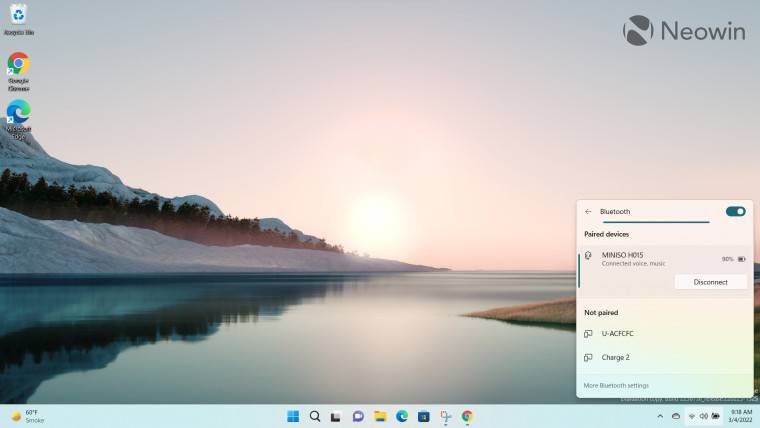
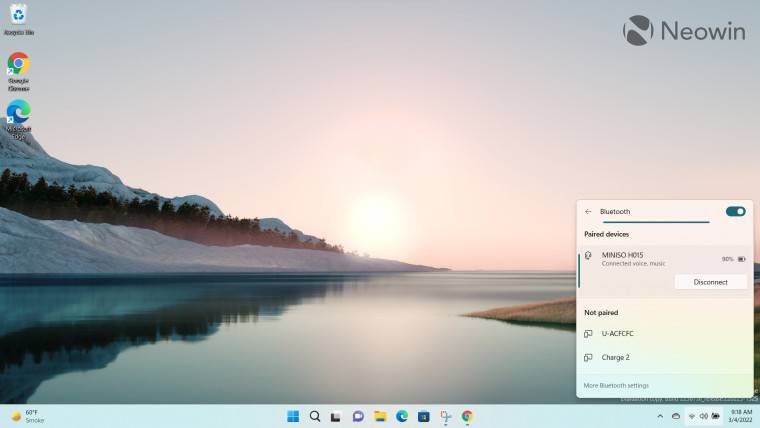
简而言之,微软使 Windows 11 用户能够直接通过任务栏管理他们的蓝牙设置和设备。您可以单击任务栏中的系统图标托盘以启动“快速设置”菜单,然后单击蓝牙旁边的插入符号图标以打开专用菜单。
打开此菜单会导致 Windows 11 自动搜索附近的设备。然后,您可以单击各个设备名称与它们配对。与外围设备配对后,您还可以查看其剩余电池容量。同样,您可以单击它来展开菜单并断开它。单击底部的“更多蓝牙设置”超链接可打开“设置”应用程序中的专用部分,如下所示。
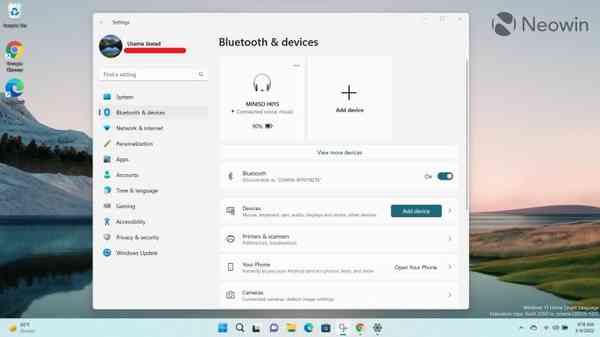

在这里,您可以查看有关已连接设备以及 Windows 11 提供的蓝牙配置和管理功能的更多详细信息。
总的来说,这是一个非常无缝的体验,我对此没有任何抱怨。我觉得这对于经常将多个蓝牙设备连接和断开 Windows 11 机器的人来说非常重要。
在 Windows 10 中,您被迫打开“设置”应用并在那里管理您的蓝牙设备。直接在任务栏中提供对一些必要的蓝牙设置的快速访问是完全有意义的,如果他们愿意,还允许用户在设置应用程序中查看更多详细信息。它实际上与移动布局非常相似,例如,Android 直接在通知栏中提供一组快速设置。我对这种方法没有任何抱怨。
我知道这是一个相对较小的功能,使用有线外围设备的人可能甚至不会关心它。但是,我确实觉得它有一定的受众群体,实际上正是这些小功能有助于提供整体良好的体验,尤其是在软件方面。
也就是说,重要的是要注意 Windows 11 开发频道功能与操作系统的特定版本无关。也不能保证他们会在通用可用性 (GA) 方面看到曙光。但是,我认为微软没有理由不应尽快将此功能带入 Windows 11 的 GA 版本。
